在 Windows * Vista 中以手動方式安裝 Intel® Graphics Driver
若要以手動方式在 Windows Vista * 作業系統中安裝 Intel® Graphics Driver,請按照下列步驟操作:
| 注意 | 您的電腦製造商可能有自訂的驅動程式和軟體,可啟用或改變功能,或在您的電腦上提供更完善的操作。如需最新的更新和技術支援資訊,請洽詢製造商。 如果您無法再從您的電腦製造商取得驅動程式支援,您可以 下載一般的 Intel 驅動程式。 |
解壓檔案檔,並將內容放入指定的位置或資料夾。
按一下 開始 ≫ 電腦 ≫ 屬性 ≫ 裝置管理員。
按「 繼續」。
請按兩下「 顯示配接器」。
在 Intel®繪圖控制器上按一下滑鼠右鍵,然後按一下 更新驅動程式軟體。
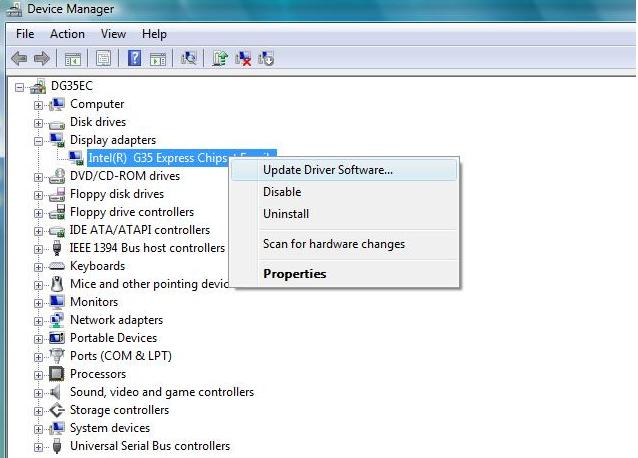
按一下「 流覽我的電腦」以取得驅動程式軟體。
按一下「 流覽 」並流覽到您放置解壓縮驅動程式的位置。
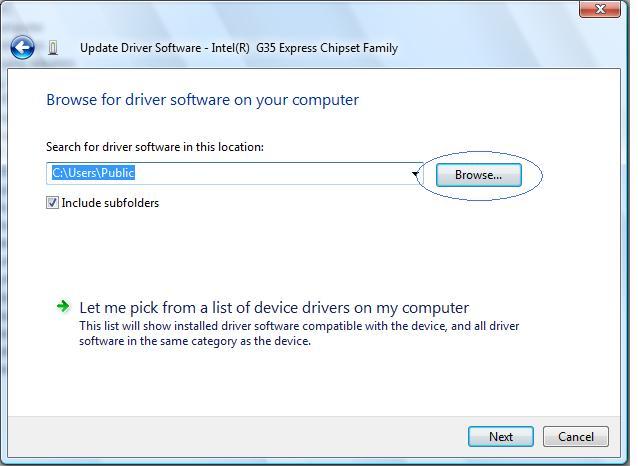
選取 繪圖 資料夾,然後按一下「 確定」。
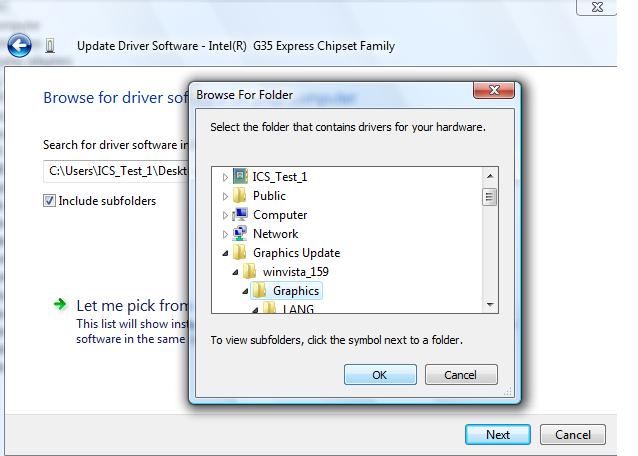
按一下 下一步。
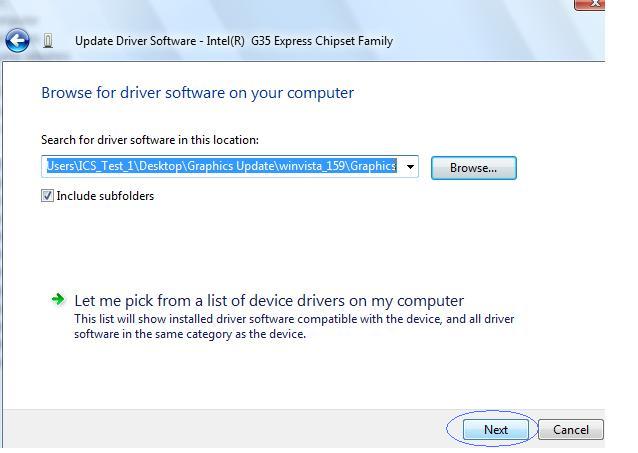
消息: Windows * 已成功更新您的驅動程式軟體,安裝成功後即會顯示。按一下 關閉 以完成安裝精靈,並在系統提示時,重新開機您的系統。
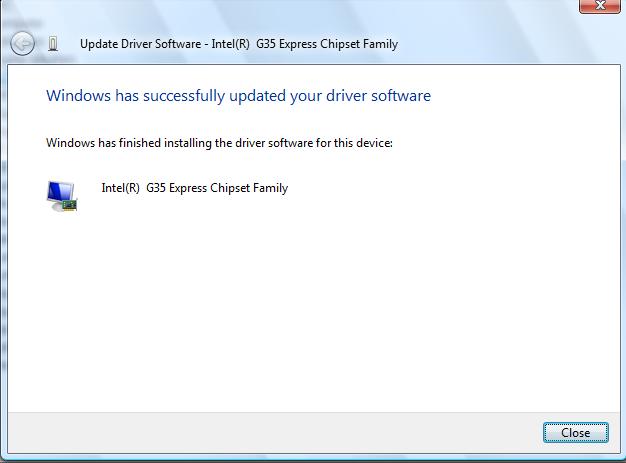
| 相關主題 |
| 如何取得 ZIP 版本的繪圖驅動程式 |
| 偵測到的電腦製造商繪圖驅動程式 |